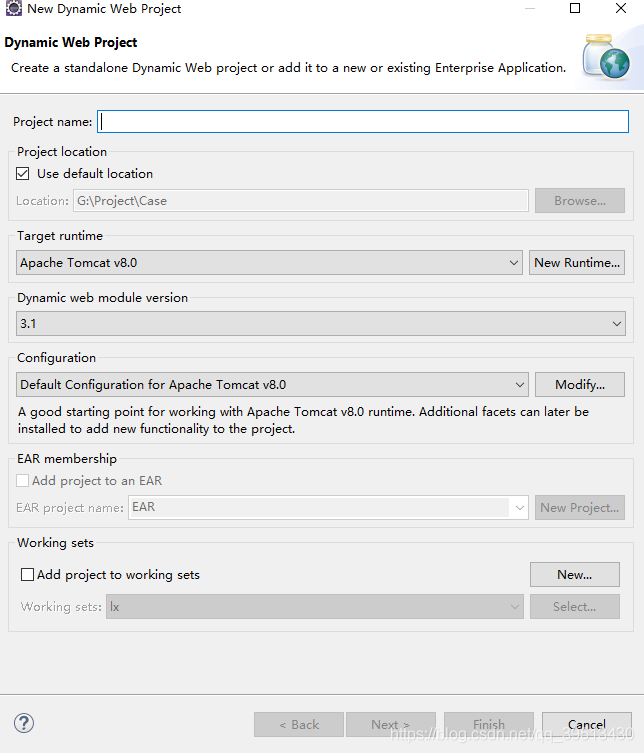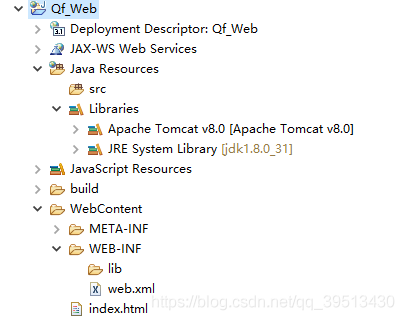Web项目结构和Tomcat配置
回顾
1 封装工具类
DbUtils
1注册驱动
2获取连接
3释放资源
4执行命令
2 Dao(DataBase Access Object)设计模式: 把数据访问代码抽离出来。降低代码的耦合性和提高扩展性。
dao接口
dao实现
实体类
数据库工具类
3 连接池
dbcp
c3p0
druid重点
4 Dbutils工具
QueryRunner qr=new QueryRunner(数据源);
qr.query(sql,);查询
ResultSetHandler接口
ArrayHandler
ArrayListHandler
ColumnListHandler
ScalarHandler
BeanHandeler
BeanListHandler
qr.update();// 增删改
今日内容
1、B/S和C/S的区别
2、Web的服务器
3、Tomcat的搭建
4、Web项目的结构
教学目标
1、掌握B/S和C/S的区别
2、了解Web的服务器
3、掌握Tomcat的搭建
4、掌握Web项目的结构
第一章 Web应用的演变
1.1 C/S模式和B/S模式
C/S:Client/Server或客户端/服务器模式
C/S的优点是能充分发挥客户端PC的处理能力
缺点是对用户的电脑配置要求较高,更新升级比较麻烦
常见的CS程序:LOL、穿越火线、QQ
B/S:Browser/Server或浏览器/服务器模式
优点是用户使用简单只要有浏览器和网络即可
常见的程序:淘宝网、京东网等
1.2 Web服务器简介
Web服务器是运行及发布Web应用的容器,只有将开发的Web项目放置到该容器中,才能使网络中的所有用户通过浏览器进行访问。开发Java Web应用所采用的服务器主要是与JSP/Servlet兼容的Web服务器,比较常用的有Tomcat、Resin、JBoss、WebSphere 和 WebLogic 等
Tomcat 服务器
目前最为流行的Tomcat服务器是Apache-Jarkarta开源项目中的一个子项目,是一个小型、轻量级的支持JSP和Servlet 技术的Web服务器,也是初学者学习开发JSP应用的首选
Resin 服务器
Resin是Caucho公司的产品,是一个非常流行的支持Servlet和JSP的服务器,速度非常快。Resin本身包含了一个支持HTML的Web服务器,这使它不仅可以显示动态内容,而且显示静态内容的能力也毫不逊色,因此许多网站都是使用Resin服务器构建
JBoss服务器
JBoss是一个种遵从JavaEE规范的、开放源代码的、纯Java的EJB服务器,对于J2EE有很好的支持。JBoss采用JML API实现软件模块的集成与管理,其核心服务又是提供EJB服务器,不包含Servlet和JSP的Web容器,不过它可以和Tomcat完美结合
WebSphere 服务器
WebSphere是IBM公司的产品,可进一步细分为 WebSphere Performance Pack、Cache Manager 和WebSphere Application Server等系列,其中WebSphere Application Server 是基于Java 的应用环境,可以运行于 Sun Solaris、Windows NT 等多种操作系统平台,用于建立、部署和管理Internet和Intranet Web应用程序。
WebLogic 服务器
WebLogic 是BEA公司的产品(现在已经被Oracle收购),可进一步细分为 WebLogic Server、WebLogic Enterprise 和 WebLogic Portal 等系列,其中 WebLogic Server 的功能特别强大。WebLogic 支持企业级的、多层次的和完全分布式的Web应用,并且服务器的配置简单、界面友好。对于那些正在寻求能够提供Java平台所拥有的一切应用服务器的用户来说,WebLogic是一个十分理想的选择
1.3自定义web服务器
package com.qf.day10;
import java.io.FileInputStream;
import java.io.IOException;
import java.io.OutputStream;
import java.net.ServerSocket;
import java.net.Socket;
/**
* 自定义服务器
* @author wgy
*
*/
public class MyServer {
public static void main(String[] args) {
try {
//1创建侦听套接字
ServerSocket listener=new ServerSocket(10086);
//2接收客户端请求
System.out.println("客户端已启动....");
Socket socket=listener.accept();
//3获取输出流
OutputStream os=socket.getOutputStream();
//4创建FileInputStream
FileInputStream fis=new FileInputStream("d:\\mywork\\hello.html");
byte[] buf=new byte[1024*4];
int len=0;
while((len=fis.read(buf))!=-1) {
os.write(buf,0,len);
os.flush();
}
//5关闭
fis.close();
os.close();
socket.close();
listener.close();
System.out.println("服务器执行完毕...");
} catch (IOException e) {
// TODO Auto-generated catch block
e.printStackTrace();
}
}
}
第二章 Tomcat服务器搭建
2.1 Tomcat服务器介绍
Tomcat是Apache 软件基金会(Apache Software Foundation)的Jakarta 项目中的一个核心项目,由Apache、Sun 和其他一些公司及个人共同开发而成。由于有了Sun 的参与和支持,最新的Servlet 和JSP 规范总是能在Tomcat 中得到体现。因为Tomcat 技术先进、性能稳定,而且免费,因而深受Java 爱好者的喜爱并得到了部分软件开发商的认可,成为目前比较流行的Web 应用服务器。
Tomcat 服务器是一个免费的开放源代码的Web 应用服务器,属于轻量级应用[服务器],在中小型系统和并发访问用户不是很多的场合下被普遍使用,是开发和调试JSP 程序的首选,目前Tomcat最新版本为9.0。
2.2 Tomcat安装
Tomcat压缩版,安装特别方便,只需要右键解压即可!
Tomcat服务器的安装
- 官网下载(http://tomcat.apache.org/),Tomcat8.0|8.5解压缩版本
- 解压到一个没有特殊符号的目录中(一般纯英文即可)
- 进入到解压的目录下找到bin\startup.bat双击启动即可
**注意:**不建议将服务器软件放在磁盘层次很多的文件夹中!
不建议放在中文路径下!
tomcat安装需要配置JAVA_HOME环境变量
第一次启动服务器建议使用命名行打开,因为可以提示错误信息!
2.3 Tomcat目录的介绍
1、bin:该目录下存放的是二进制可执行文件,如果是安装版,那么这个目录下会有两个exe文件:tomcat9.exe、tomcat9w.exe,前者是在控制台下启动Tomcat,后者是弹出UGI窗口启动Tomcat;如果是解压版,那么会有startup.bat和shutdown.bat文件,startup.bat用来启动Tomcat,但需要JDK的配置,shutdawn.bat用来停止Tomcat;
2、conf:这是一个非常非常重要的目录,这个目录下有四个最为重要的文件:
server.xml:配置整个服务器信息。例如修改端口号,添加虚拟主机等;
tomcatusers.xml:存储tomcat用户的文件,这里保存的是tomcat的用户名及密码,以及用户的角色信息。可以按着该文件中的注释信息添加tomcat用户,然后就可以在Tomcat主页中进入Tomcat Manager页面了;
web.xml:部署描述符文件,这个文件中注册了很多MIME类型,即文档类型。这些MIME类型是客户端与服务器之间说明文档类型的,如用户请求一个html网页,那么服务器还会告诉客户端浏览器响应的文档是text/html类型的,这就是一个MIME类型。客户端浏览器通过这个MIME类型就知道如何处理它了。当然是在浏览器中显示这个html文件了。但如果服务器响应的是一个exe文件,那么浏览器就不可能显示它,而是应该弹出下载窗口才对。MIME就是用来说明文档的内容是什么类型的!
context.xml:对所有应用的统一配置,通常我们不会去配置它。
3、lib:Tomcat的类库,里面是一大堆jar文件。如果需要添加Tomcat依赖的jar文件,可以把它放到这个目录中,当然也可以把应用依赖的jar文件放到这个目录中,这个目录中的jar所有项目都可以共享之,但这样你的应用放到其他Tomcat下时就不能再共享这个目录下的Jar包了,所以建议只把Tomcat需要的Jar包放到这个目录下;
4、logs:这个目录中都是日志文件,记录了Tomcat启动和关闭的信息,如果启动Tomcat时有错误,那么异常也会记录在日志文件中。
5、temp:存放Tomcat的临时文件,这个目录下的东西可以在停止Tomcat后删除!
6、webapps:存放web项目的目录,其中每个文件夹都是一个项目;如果这个目录下已经存在了目录,那么都是tomcat自带的项目。其中ROOT是一个特殊的项目,在地址栏中没有给出项目目录时,对应的就是ROOT项目。http://localhost:8080/examples,进入示例项目。其中examples就是项目名,即文件夹的名字。
7、work:运行时生成的文件,最终运行的文件都在这里。通过webapps中的项目生成的!可以把这个目录下的内容删除,再次运行时会生再次生成work目录。当客户端用户访问一个JSP文件时,Tomcat会通过JSP生成Java文件,然后再编译Java文件生成class文件,生成的java和class文件都会存放到这个目录下。
8、LICENSE:许可证。
9、NOTICE:说明文件。
2.4 启动tomcat服务器
tomcat安装文件/bin/startup.bat 启动程序
测试
打开浏览器!输入 http://localhost:8080
如果出现以下界面证明成功!
[外链图片转存失败,源站可能有防盗链机制,建议将图片保存下来直接上传(img-NPG4k30w-1576317360413)(pic/tomcat.png)]
2.4 在Eclipse中集成Tomcat服务器
1.打开Eclipse的window–>Preferences—>Server
2.点击add—>选择对应的版本—>Finish即可
3.然后选择右边的server—>空白处右键new—>server—>Finish即可。
4.再右键新建的服务器点击open,按照图片进行修改保存即可
5.选中新建的服务器右键start即可启动
第三章 JavaWEB项目创建及结构
3.1 javaWeb项目创建
输入项目名称点击Finsh即可
3.2 javaweb项目结构讲解
关于目录
Java web工程下的WebContent就是工程的发布文件夹,发布时会把该文件夹发布到tomcat的webapps里。
开发时classes文件存放路径:
buildpath:在eclipse中项目的右键build path-source中指定工程中class文件的编译路径,一般为:test/build/classes。(test是工程名)
发布时classes文件存放路径:
发布到tomcat时(在eclipse里启动tomcat),src文件夹里的java文件经过编译后,会把.class文件放在WEB-INF文件夹里的classes文件夹中。
有一些配置文件需要放到WEB-INF的classes文件夹下,所以,通常的做法是手动在工程的WEB-INF文件夹下建立classes文件夹。如果不在工程的WEB-INF下手动建立classes,发布到tomcat时tomcat里的WEB-INF中也会有classes文件夹。
3.3 Web项目应用jar包
【Web App Libraries】 一般是指向web工程的 WEB-INF/lib下的包,开发人员只需要把需要的jar包copy到WEB-INF/lib中即可。
web工程参照了很多文件,因此发布的时候要打成war包,使其变成单独的个体,放到web容器里。
开发环境中eclipse会将工程打包放到tomcat下,进行关联。
3.4 web项目打包成war文件
Javaweb项目开发后可以打成war包。
3.5 web.xml
如果创建项目时没有web.xml,可以右键项目,点击java EE Tools 其中点击Genertate Deployment Descriptor Stub ,这样WEB-INF就会添加上web.xml了
<?xml version="1.0" encoding="UTF-8"?>
<web-app xmlns:xsi="http://www.w3.org/2001/XMLSchema-instance" xmlns="http://xmlns.jcp.org/xml/ns/javaee" xsi:schemaLocation="http://xmlns.jcp.org/xml/ns/javaee http://xmlns.jcp.org/xml/ns/javaee/web-app_3_1.xsd" version="3.1">
<display-name>firstweb</display-name>
<welcome-file-list>
<welcome-file>index.html</welcome-file>
<welcome-file>index.htm</welcome-file>
<welcome-file>index.jsp</welcome-file>
<welcome-file>default.html</welcome-file>
<welcome-file>default.htm</welcome-file>
<welcome-file>default.jsp</welcome-file>
</welcome-file-list>
</web-app>
1.Web 应用名称
<display-name>firstweb</display-name>
2.Web 应用描述:给出于此相关的说明性文本
<desciption>Tomcat Example servlets and JSP pages.</desciption>
3.项目首页配置
<welcome-file-list>
<welcome-file>index.html</welcome-file>
<welcome-file>index.htm</welcome-file>
<welcome-file>index.jsp</welcome-file>
<welcome-file>default.html</welcome-file>
<welcome-file>default.htm</welcome-file>
<welcome-file>default.jsp</welcome-file>
</welcome-file-list>
作业题
1、自己创建一个web项目,完成一个新闻浏览的静态网站
要求:
1、新闻列表,要求可以点击,浏览详情
2、新闻详情,在底部显示上一篇和下一篇的链接地址
3、发布到服务器上
面试题
1、请写出使用TomCat,遇到过的问题
来源:CSDN
作者:南山老怪
链接:https://blog.csdn.net/qq_39513430/article/details/103541728